Telset.id – Data penting yang tersimpan di flashdisk tiba-tiba lenyap? Tenang, bisa jadi itu disebabkan oleh virus yang jahat. Anda pun wajib untuk mengetahui cara menampilkan file yang disembunyikan virus di flashdisk agar kejadian tersebut tidak terulang kembali.
Virus merupakan salah satu software jahat yang diciptakan oleh para peretas untuk mengambil data atau merusak sistem operasi kita. Virus sendiri memiliki beberapa tingkat, mulai dari yang tidak berbahaya hingga yang sangat berbahaya.
Salah satu contoh virus yang tidak berbahaya adalah virus shortcut. Virus jenis ini hanya menyembunyikan data yang ada di dalam penyimpanan. Memang tidak berbahaya, namun virus ini cukup menjengkelkan.
Jika Anda memiliki antivirus di komputer, maka virus ini dengan mudah dapat dihilangkan. Namun, bagaimana jika Anda tidak memiliki antivirus di komputer?
Jangan khawatir, tim Telset akan kasih tahu cara untuk memunculkan file yang disembunyikan virus. Setidaknya ada 5 tips yang akan kami bagikan, dan semuanya sangat mudah untuk dilakukan. Yuk simak cara memunculkan file yang di-hidden virus selengkapnya!
Baca juga:
- Cara Mengembalikan Foto dan Video yang Terhapus di Android, No Root!
- Cara Mudah Install Ulang Laptop dengan CD atau Flashdisk
1. Menampilkan File di Flashdisk dengan CMD
Apabila file yang disembunyikan oleh virus itu ada di flashdisk, Anda jangan langsung melakukan format karena panik. Cukup masukkan flashdisk ke port USB laptop atau PC, dan buka CMD alias Command Prompt.
Ada beberapa cara untuk membuka CMD, namun yang paling mudah adalah dengan menekan shortcut keyboard, yakni tombol Windows + R secara bersamaan. Setelah ditekan, akan muncul tab baru dan ketikkan cmd di tab tersebut. Lalu tekan OK.
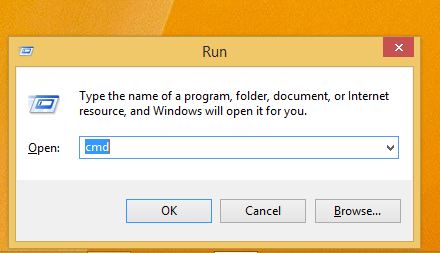
Setelah itu, muncul tampilan CMD di layar Anda. Jangan panik dulu melihat tampilan yang sedikit sulit ini, karena penggunaannya cukup simpel.
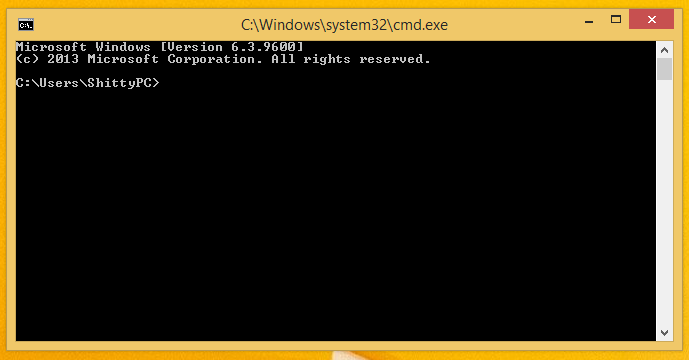
Hal yang selanjutnya harus dilakukan adalah menentukan lokasi di mana tempat penyimpanan dengan file yang telah disembunyikan oleh virus. Sebagai contoh, kali ini kami memiliki sebuah flashdisk yang terkena virus.
Cara menentukan lokasi flashdisk yang terkena virus dapat dilakukan melalui file explorer. Tepat di samping nama perangkat, ada huruf yang menjadi lokasi dari drive itu berada, misalnya di komputer kami terlihat TELSETID(G:).
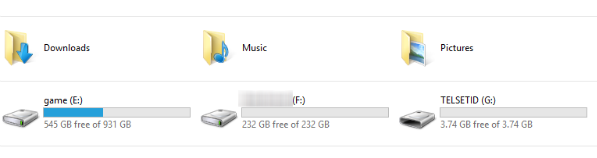
Nah, huruf G ini yang menjadi lokasi keberadaan flashdisk tersebut. Setelah mendapatkan informasi ini, kita kembali ke layar CMD. Di layar CMD, Anda tinggal mengetikkan huruf di mana lokasi flashdisk Anda berada diikuti oleh titik dua(:), lalu tekan Enter.
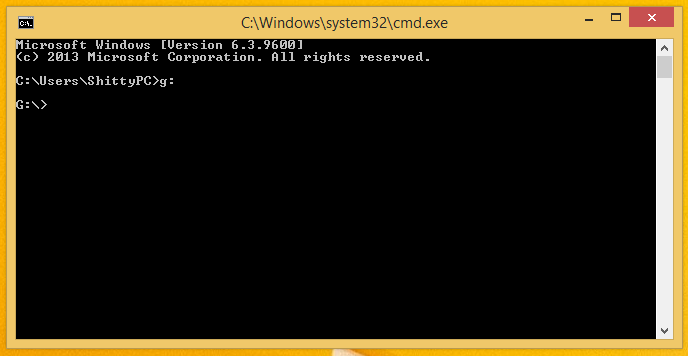
Jika tampilan sudah seperti diatas, berarti Anda sudah masuk kedalam flashdisk yang terkena virus. Hal yang selanjutnya dilakukan adalah mengetikkan kode attrib -s -h -r -a /s /d diikuti dengan Enter. Selanjutnya kita tinggal menunggu.
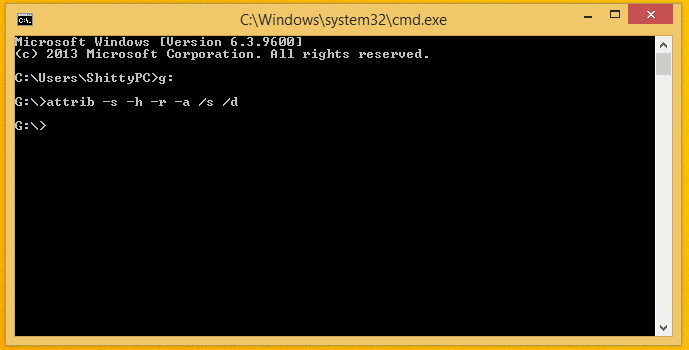
Setelah menunggu beberapa saat, maka semua file yang ada di flashdisk Anda secara otomatis akan muncul kembali.
2. Mengaktifkan View Hidden
Apakah Anda tahu, kalau ada fitur bernama View Hidden di Windows 7 atau Windows 10? Fitur yang tersimpan di Windows Explorer ini bisa Anda gunakan untuk mengatasi hilangnya file yang disebabkan oleh virus.
Untuk Windows 7, Anda hanya perlu masuk ke Control Panel, dan pilih Appearance and Personalization.
Kemudian, masuk ke Folder Option, dan klik tab View. Selanjutnya, ceklis Show Hidden Files, Folder and Drives.
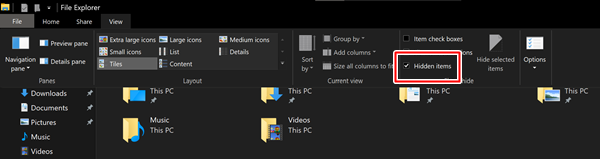
Sedangkan untuk cara mengembalikan file yang terkena virus di laptop ini, Buka Windows Explorer, dan pilih tab View di kiri atas layar. Kemudian, ceklis pilihan Hidden Item.
Jika sudah melakukan cara di atas, diharapkan file yang disembunyikan oleh virus dapat muncul kembali.
3. Cara Memunculkan File dengan Notepad
Tunggu, aplikasi Notepad bisa berguna untuk memunculkan file yang disembunyikan oleh virus? Sebenarnya fungsi Notepad ini luas, sob.
Mirip seperti CMD, Notepad juga bisa membantu Anda untuk mengembalikan file penting yang hilang gara-gara virus.
Cara memunculkan file yang di-hidden virus ini yaitu buka Notepad. Kemudian ketikkan attrib -r -s -h /s /d dan simpen file tersebut dengan nama hilang.bat. Ingat, ekstensi yang penting adalah .bat ini ya!
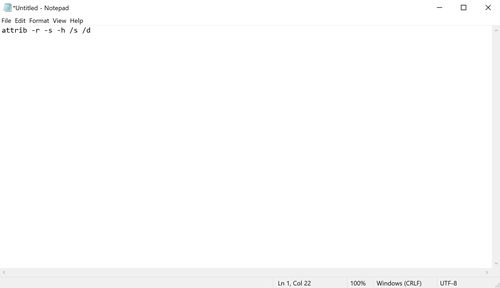
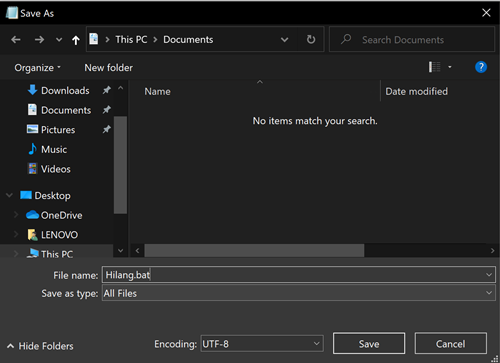
Pindahkan file tersebut ke flashdisk atau direktori di mana data Anda hilang. Tunggu beberapa saat, maka data yang hilang tadi akan muncul kembali.
4. Menggunakan Recuva
Recuva sangatlah ahli untuk mengembalikan file yang terhapus. Aplikasi ini pun bisa Anda manfaatkan sebagai cara menampilkan file yang disembunyikan virus di flashdisk atau komputer.
Pada cara mengembalikan file yang terhidden oleh virus shortcut ini, Anda hanya perlu download dan install Recuva. Hubungkan flashdisk ke PC (jika file yang hilang ada di flashdisk), dan jalankan Recuva.
Kemudian, pilih format file yang ingin dikembalikan. Kami sarankan pilih All Files saja, agar semua data penting yang hilang bisa dikembalikan.
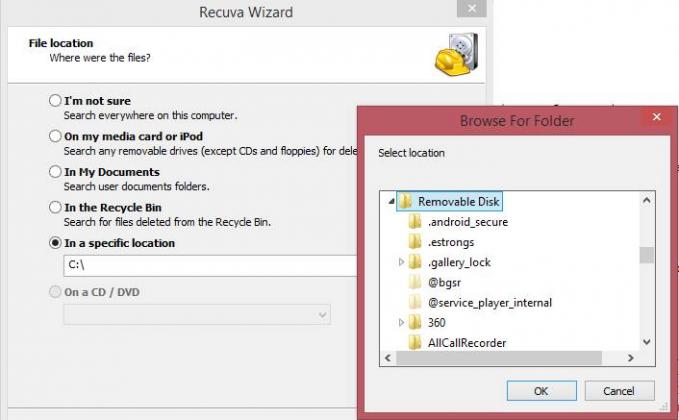
Selanjutnya, pilih In a specific location, dan pilih flashdisk ataupun direktori di mana data tersebut disembunyikan atau hilang. Jika sudah, tekan Ok.
Tunggu beberapa saat, hingga akhirnya semua file yang disembunyikan oleh virus kembali dengan selamat.
5. Buka Flashdisk Pakai Linux

Kalau empat cara di atas mentok dan tidak berhasil menampilkan atau memunculkan file yang disembunyikan oleh virus di komputer atau flashdisk, Anda bisa coba cara pamungkas ini.
Anda bisa meminjam komputer atau laptop teman yang menggunakan OS Linux. Sebab, linux merupakan sistem operasi berbasis Unix yang tergolong sangat aman.
Sistem Unix lebih baik dan aman daripada MS Dos seperti Windows. Sistem ini lebih sulit diretas atau disisipi program yang jahat.
Selain itu, para hacker atau peretas pun lebih memilih untuk menyerang sistem operasi yang sangat populer seperti Windows 10. Oleh sebab itu, Linux jarang sekali menjadi pilihan utama hacker untuk menyisipkan program jahat mereka.
BACA JUGA:
- Hindari Aplikasi VPN Palsu Penyebar Virus Malware
- 10 Antivirus Paling Ringan Terbaik untuk PC yang Lemot
Nah, sekarang hubungkan flashdisk Anda ke komputer atau laptop berbasis linux. Otomatis, file yang hilang tadi akan muncul secara otomatis. Pindahkan data tersebut ke memori atau media penyimpanan eksternal yang lebih aman.
Itu dia tutorial berupa cara menampilkan file yang disembunyikan virus di flashdisk dan komputer. Semoga tips dari kami berguna untuk Anda, dan selamat mencobanya ya! (MF/HBS)



terima kasih banyak bang….
sukses selalu
Terimakasihhh sudah bisa akses filenya lagi
trimakasih banyak bang ilmunya semoga makin berkah….rejekinya makin banyak…